WordPress 다중 네트워크를 설치하고 설정하는 방법은 무엇입니까?
게시 됨: 2019-03-24우리는 이미 WordPress 단일 웹 사이트 설치에 대해 논의했습니다. 그리고 그것은 또한 매우 일반적입니다. 비틀린 사실은 단일 WordPress로 이제 여러 네트워크를 설정했습니다. 예, rightWordPresspress 및 다중 사이트 사이트를 들었습니다. WordPress는 한 번의 설치로 여러 웹사이트를 만들 수 있는 멋진 플랫폼입니다. 멋지고 굉장하지 않습니다. 나는 그것에 대해 글을 쓰게 되어 매우 기쁩니다. 그리고 당신이 그것을 읽고 도움이 되기를 바랍니다. 계속 진행하기 전에 WordPress와 그 기능에 대해 간략하게 논의하겠습니다.
워드프레스란?
WordPress는 웹사이트를 구축하고 유지 관리하는 데 사용되는 무료 콘텐츠 관리 시스템입니다. 사용하기 쉽고 매우 고급 기능을 가지고 있어 모두에게 인기가 있습니다. 웹 사이트 디자인, 게시 및 업데이트를 위한 웹 기반 사용자 인터페이스를 제공합니다.
WordPress는 많은 웹사이트와 매일 당신을 블로그로 만드는 프레임워크입니다.
특징
- 반응형 디자인
- 소셜 공유 기능
- 여러 페이지 스타일
- 자동 업그레이드 및 지원
- 다양한 위젯
- 멋진 테마 사용자 정의
- SEO 친화적
- 레티나 디스플레이 지원
- 표준 준수 코딩
내용의 테이블
- 워드프레스 다중 웹사이트 설명
- WordPress 여러 웹 사이트의 장점과 단점
- WordPress 다중 웹사이트 사용자
- 요구 사항
- WordPress 여러 웹 사이트를 설치하기 전의 사항
- wp-config.php에서 다중 사이트 허용
- 다중 사이트 네트워크용 도메인
- 와일드카드 하위 도메인
- 기능 활성화
- WordPress 다중 사이트 네트워크 설정 및 구성
- 네트워크 등록
- 새 웹사이트 추가
- 다중 사이트에 대한 업로드 설정
- 테마 및 플러그인 추가
- 네트워크 문제 해결
이제 주제에 대한 자세한 정보를 얻을 수 있도록 모든 내용을 하나씩 설명하겠습니다. 시작하자:
워드프레스 다중 웹사이트 설명
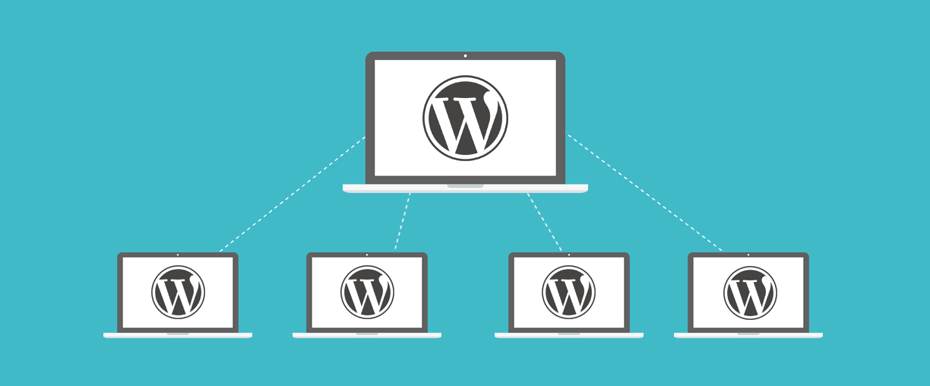
당신은 그 이름에서 주제에 대해 지워질 수 있습니다. WordPress 웹 사이트는 WordPress의 단일 설치로 여러 사이트를 실행할 수 있는 WordPress의 고급 기능이며 매우 잘 실행됩니다.
여러 WordPress 사이트의 가장 좋은 점은 매우 원활하게 관리할 수 있는 단일 사용자 이름과 비밀번호로 여러 개의 새 웹 사이트를 만들 수 있다는 것입니다. 뿐만 아니라 단일 도메인 이름으로 다른 사용자도 블로그를 만들고 가입할 수 있습니다. 따라서 WordPress 여러 웹 사이트는 매우 유용할 뿐만 아니라 매우 발전된 네트워크라고 말할 수 있습니다.
워드프레스 여러 웹사이트의 장점과 단점
이점
- 단일 대시보드에서 여러 웹사이트를 관리할 수 있습니다.
- 각 사이트를 고유하게 관리할 수 있는 각 사이트의 단일 관리자.
- 모든 웹사이트에서 단일 테마 및 플러그인 사용 가능
- 업데이트를 쉽게 관리할 수 있습니다. 모든 여러 웹사이트에 대해 한 번만 수행할 수 있습니다.
단점
- 한 웹사이트가 다운되면 모두 동일한 리소스를 사용하기 때문에 어느 웹사이트도 제대로 작동할 수 없습니다.
- 웹사이트 트래픽은 관리할 수 없거나 초기 수준에서 다른 사이트에 영향을 미칩니다.
- 해커가 한 웹사이트를 해킹하면 모든 사이트가 자동으로 해킹됩니다.
- 모든 웹사이트에 동일한 플러그인을 사용해야 하지만 일부 플러그인은 적합하지 않아 모든 사이트에서 제대로 작동하지 않을 수 있습니다.
- 호스팅 제한.
WordPress 다중 웹사이트 사용자
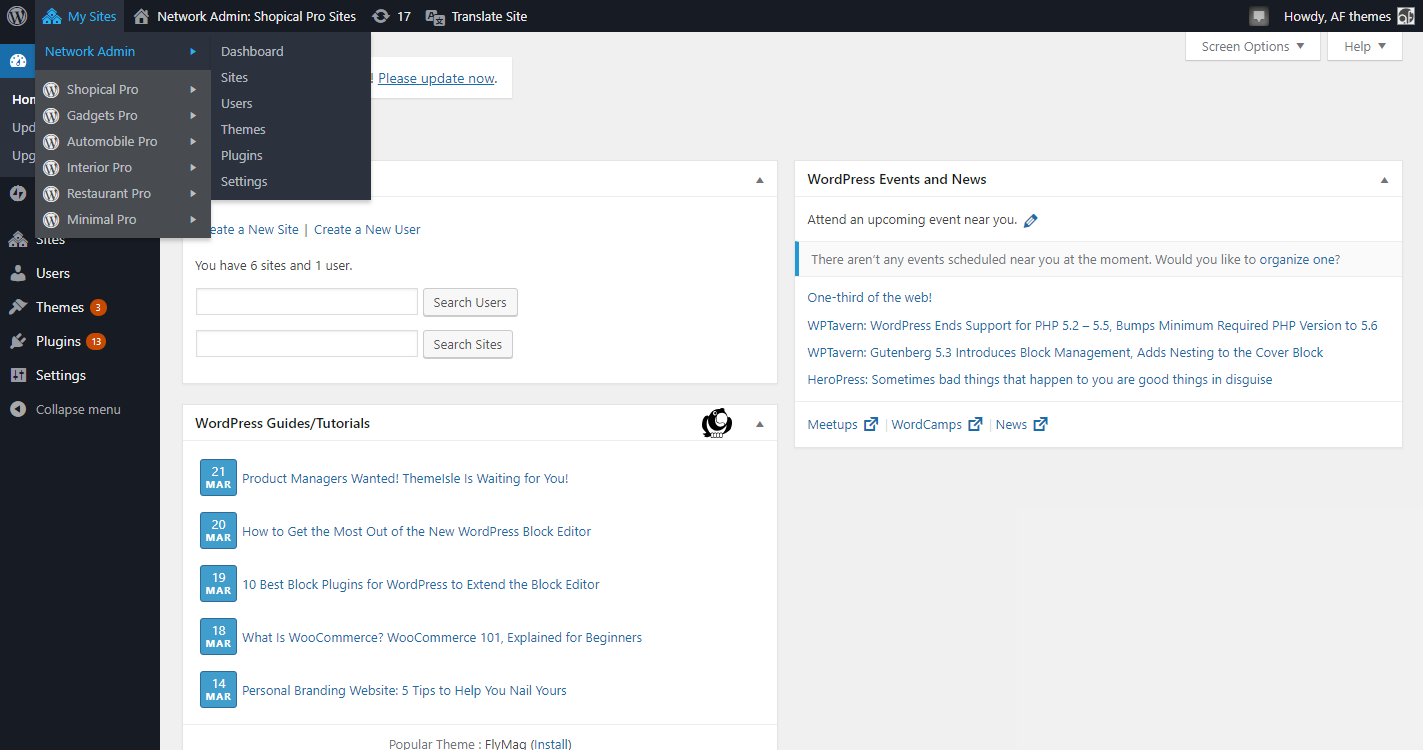
ManageWP, InfiniteWP 등과 같은 단일 플랫폼에서 여러 웹 사이트를 관리하기 위한 몇 가지 다른 도구가 있습니다. 그러나 WordPress 여러 사이트의 지정된 사용자 중 일부는 다음과 같습니다.
- 동일한 도메인으로 작동하는 블로그 웹사이트
- 다른 팀에서 다른 섹션으로 만든 잡지의 웹 사이트
- 정부 및 비영리 단체의 다양한 부서 웹사이트
- 블로그를 위한 여러 학생을 위한 학교 및 대학 웹사이트
- 위치가 다른 다양한 하위 사이트가 있는 비즈니스 웹사이트
요구 사항
여러 WordPress 웹 사이트에는 단일 호스팅이 필요하므로 강력하고 완벽해야 합니다. 몇 개의 웹 사이트를 만든 경우 공유 호스팅을 사용할 수 있습니다. 그러나 여러 웹 사이트의 경우 VPS 호스팅이 잘 수행됩니다.
지금은 웹사이트가 몇 개뿐이지만 나중에 여러 개로 늘리고 싶다면 두 가지 유형의 웹사이트 모두에 완벽한 SiteGround를 선택하는 것이 좋습니다. 단순히 SiteGround가 공유 및 VPS 호스팅의 결합된 기능이라고 말할 수 있습니다. 이 모든 것 외에도 Bluehost 및 WP Engine과 같은 다른 호스팅도 있습니다.
WordPress 여러 웹 사이트를 설치하기 전의 사항
설치 프로세스를 시작하기 전에 다음과 같은 특정 사항을 염두에 두십시오.
- WordPress 설치는 이미 완료되었습니다.
- URL은 http://example.com/ 페이지와 같아야 합니다.
- 모든 플러그인을 비활성화합니다.
- WordPress 설치 백업
- WordPress 설치를 위한 FTP 액세스 권한이 있는지 확인하십시오.
네트워크 설정 중 문제가 발생할 경우를 대비하여 복원할 수 있으므로 백업 웹사이트를 방문하는 것을 권장합니다.
wp-config.php에서 다중 사이트 허용
설치 프로세스를 완료한 후 여러 사이트를 활성화했습니다. 다중 사이트 기능은 wp-config.php에서 활성화되어야 합니다. 이를 위해 다음 단계를 수행하십시오.
- FTP 연결은 웹사이트에서 이루어져야 합니다.
- WordPress의 기본 디렉토리에 있는 wp-config.php를 엽니다. 그 안에 다음을 추가하십시오.
정의('WP_ALLOW_MULTISITE', true);
라인 위:
여러 기능을 활성화하려면 wp-config.php에서 WP_ALLOW_MULTISITE 를 정의하십시오.
- wp-config.php 파일 저장
다중 사이트 네트워크용 도메인
도메인의 두 가지 옵션을 사용하여 다중 사이트 WordPress 네트워크에 새 사이트를 추가할 수 있습니다. 하나는 하위 도메인이고 다른 하나는 하위 디렉토리입니다. 하위 도메인은 http://site1.example.com과 같고 하위 디렉토리는 http://example.com/site1/과 같습니다.

하위 도메인의 경우 서버에서 와일드카드 하위 도메인을 구성해야 하고 하위 디렉토리의 경우 루트 사이트에서 프리티 퍼머링크를 활성화해야 합니다.
와일드카드 하위 도메인
위에서 논의한 바와 같이 하위 도메인 또는 하위 디렉토리를 선택하는 옵션이 있습니다. 이 단계는 하위 도메인을 선택하는 동안의 조건입니다. 선택 항목이 하위 도메인인 경우 와일드카드 하위 도메인을 선택해야 합니다. 이를 위해서는 다음 프로세스를 따라야 합니다.
- WordPress 호스팅 패널 대시보드에 로그인
- 도메인 섹션에서 하위 도메인을 클릭합니다.
- 하위 도메인 필드에 로그인하고 드롭다운 메뉴에서 기본 도메인을 선택합니다.
- 문서 루트가 표시되면 만들기 버튼을 클릭합니다.
기능 활성화
모든 WordPress 설치에는 다중 사이트 기능이 내장되어 있습니다. 활성화하기만 하면 됩니다. 다중 사이트 기능을 활성화하기 전에 WordPress 사이트를 백업했는지 확인하십시오. 그런 다음 이러한 기능을 활성화하기 위해 다음 프로세스를 진행할 수 있습니다.
- FTP 클라이언트 또는 패널을 사용하여 사이트에 연결
- up-config.php를 열고 다음 코드를 추가하십시오.
정의('WP_ALLOW_MULTISITE', 참);
- up-config.php를 저장하고 서버에 업로드하십시오.
여기에서 다중 사이트 기능이 활성화되고 다중 사이트 네트워크를 설정할 수 있습니다.
WordPress 다중 사이트 네트워크 설정 및 구성
지금까지 WordPress 다중 사이트 기능을 활성화했습니다. 다음 단계는 다음 프로세스를 따라야 하는 설정 설정입니다.
- 설치된 플러그인으로 이동
- 비활성화 버튼 선택
- 적용을 클릭
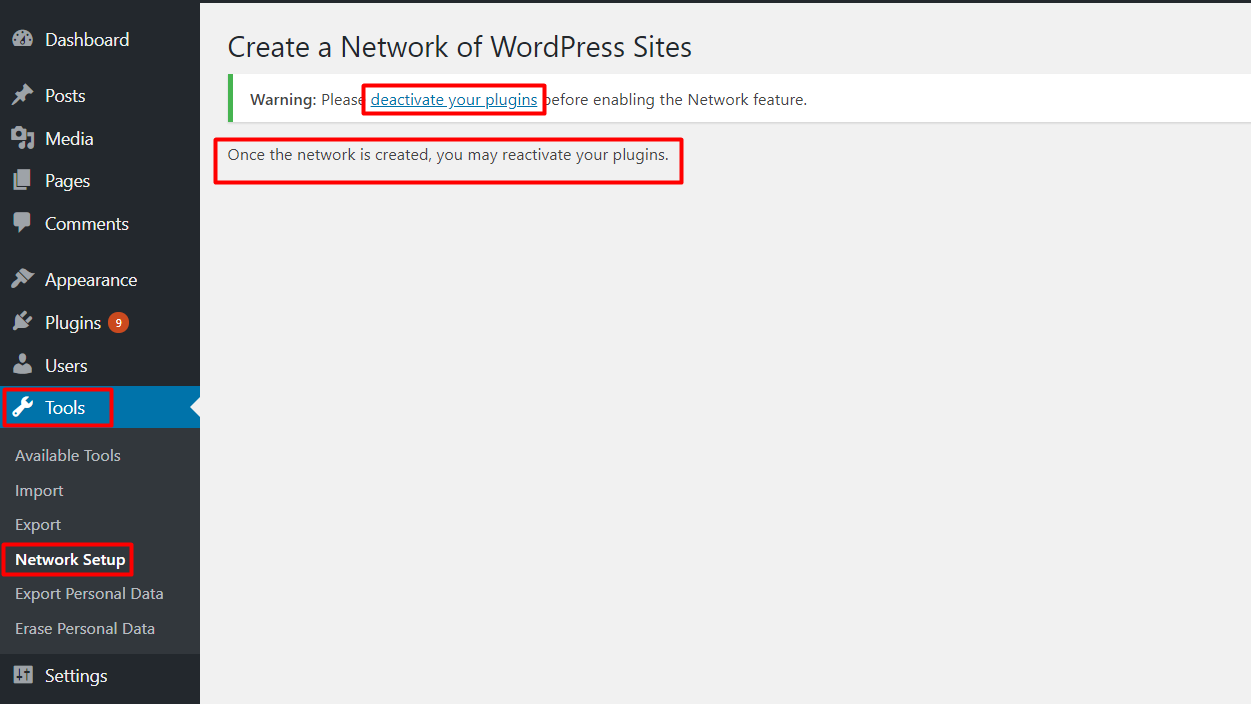
이렇게 하면 이전에 설치한 플러그인이 비활성화되고 네트워크 설정을 진행해야 합니다. 이를 위해 도구로 이동한 다음 Apache의 mod_rewrite 모듈 설치에 대한 알림을 받을 네트워크 설정으로 이동합니다. 마찬가지로 WordPress 사이트에 도메인 구조를 표시해야 합니다. 다음으로 해야 할 일은 네트워크 제목과 네트워크 관리자에게 올바른 이메일을 보내는 것입니다.
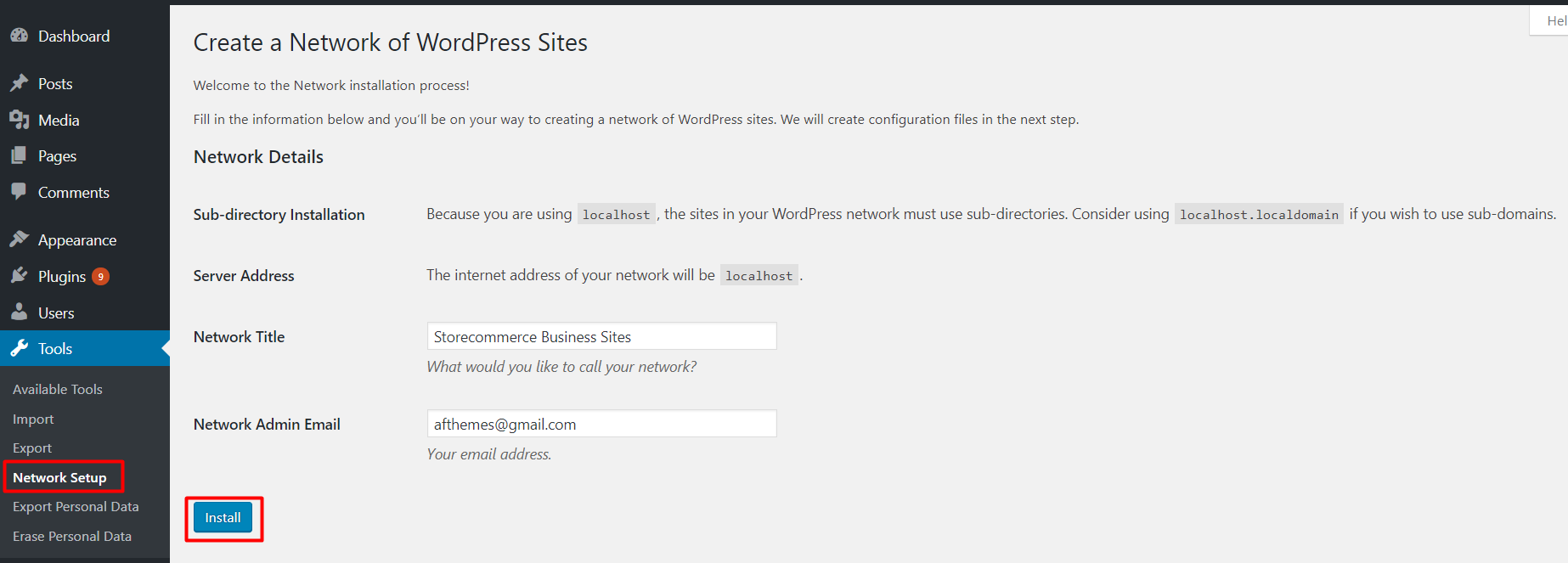
프로세스를 계속하고 설치 버튼을 클릭하십시오. 여기에서 몇 가지 코드를 받게 됩니다. 해당 코드를 wp-config.php 및 .htaccess 파일에 추가하십시오 . 마지막으로 WordPress 사이트에 다시 로그인하면 다중 사이트에 액세스할 수 있습니다.
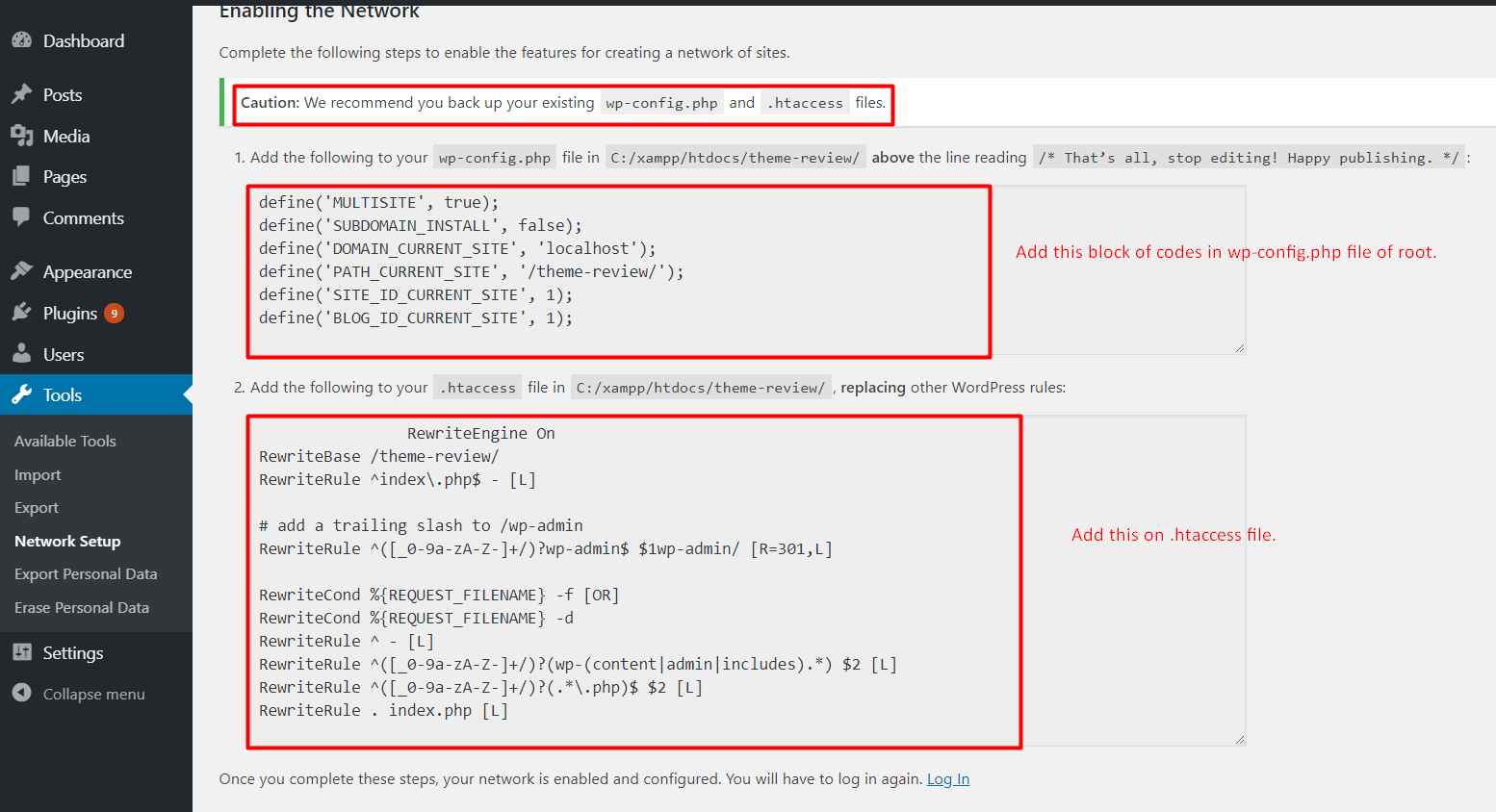
이제 구성 프로세스를 진행할 수 있습니다. 네트워크 대시보드에서 수행됩니다. 다음 단계를 수행하십시오.
- 내 사이트로 이동
- 네트워크 관리자를 클릭하십시오.
- 대시 보드로 이동
- 관리자 사이드바에서 설정 선택
- 사이트 제목과 이메일 주소 설정
네트워크 등록
이 섹션은 네트워크 설정에서 가장 중요한 부분입니다. 시작 시 사용자 및 사이트 등록은 기본적으로 비활성화되어 있습니다. 사용자 및 사이트 등록을 위해 사이트를 열어야 합니다. 등록 확인 알림은 등록 알림 박스에서 확인하실 수 있습니다.
단일 사용자 관리 사이트의 경우 "새 사용자 추가" 옆의 확인란을 선택합니다. 사무실 내 등록을 제한하려면 이메일 등록을 제한하면 됩니다.
새 웹사이트 추가
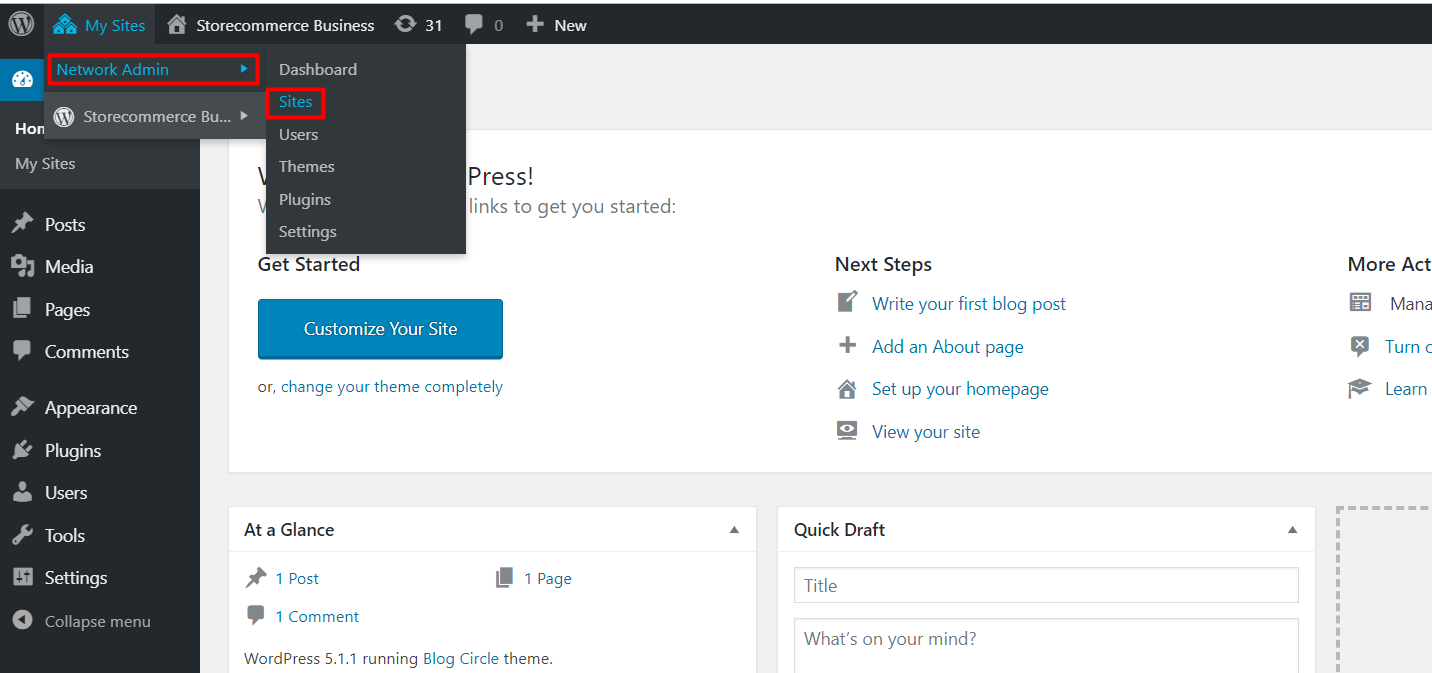
다중 사이트를 활성화하는 경우 WordPress에 다중 웹 사이트를 추가해야 합니다. 단일 웹사이트가 있는 다중 사이트 WordPress는 쓸모가 없습니다. 잘 들리지 않습니다. 따라서 여러 사이트에 접속해야 합니다. 추가하려면 다음 프로세스를 수행할 수 있습니다.
- 내 사이트로 이동
- 웹사이트 주소를 입력하세요
- 웹사이트의 제목을 입력하세요
- 언어 선택
- 고유한 이메일 주소 선택
- "전체 사이트" 버튼을 클릭합니다. 이제 새 사이트가 네트워크에 추가됩니다.
다중 사이트에 대한 업로드 설정
웹사이트 리소스를 업데이트하는 것이 매우 중요합니다. 보안 및 과부하 감소를 위해 업로드 공간과 양을 제한할 수 있습니다. 기본값은 100MB로 100개의 사진에 충분합니다. 요구 사항에 따라 늘리거나 줄일 수 있습니다.
기본 업로드 옵션보다 자료를 업로드하는 동안 이미지, 오디오, 비디오 및 pdf가 있습니다. 그러나 이것으로 제한되지 않으므로 걱정하지 마십시오. 당신은 또한 당신이 필요로하는 다른 추가할 수 있습니다.
테마 및 플러그인 설치
테마 설치
- 내 사이트로 이동
- 네트워크 관리자로 이동
- 테마 옵션 선택
- 테마 목록이 표시됩니다. 하나를 선택하고 활성화할 수 있습니다.
- 그런 다음 화면 상단에서 새 테마 추가를 클릭하십시오.
- 이전 설치 과정을 거쳐
- "네트워크 활성화" 옵션을 사용하면 모든 사이트에서 테마를 사용할 수 있습니다.
플러그인 설치
- 내 사이트로 이동
- 네트워크 관리자로 이동
- 플러그인 옵션 선택
- "네트워크 활성화"를 클릭하십시오.
네트워크 문제 해결
다중 사이트 설정은 여러 단계를 거칩니다. 여러 곳에서 실수를 할 수 있지만 대부분은 하위 도메인 부분에서 수행됩니다. 이 문제를 해결하려면 다음 코드를 적용할 수 있습니다.
정의('SUBDOMAIN_INSTALL', False);
다른 문제의 경우 다른 프로세스를 수행할 수 있습니다.
결론
따라서 이것은 WordPress 여러 사이트의 설정 및 설치 프로세스에 관한 것입니다. 위의 절차를 따라하면 강력한 웹 사이트를 쉽게 구축할 수 있습니다. 이것은 고급 기술입니다. 따라서 인내심을 가지고 수행해야 합니다.
문제가 발생하면 의견 섹션에 의견을 남길 수 있습니다. 최대한 빨리 답변을 드리겠습니다. 이 기사에 대한 귀하의 리뷰를 저희에게 전달할 수도 있습니다. 더 멋지고 새로운 기사를 보려면 당사 웹사이트를 계속 방문하십시오.
